

|
Office Visio 是Office軟件系列中的負責(zé)繪制流程圖和示意圖的軟件,是一款便于IT和商務(wù)人員就復(fù)雜信息、系統(tǒng)和流程進行可視化處理、分析和交流的軟件。使用 Office Visio 圖表,可以促進對系統(tǒng)和流程的了解。 一些用戶在使用Microsoft Office Visio的時候,不是很熟悉其中是怎么合并圖形的?本期為你們帶來的內(nèi)容就講述了Microsoft Office Visio合并圖形的詳細操作流程。 首先我們打開Microsoft Office Visio軟件,選擇你想要的圖形類型,然后在窗口左側(cè)的圖形中選中要組合的圖形并拖動到畫布中,比如這里我們就拖動兩個橢圓形。  兩個圖形拖動到畫布上后,將兩個圖形重疊交叉在一起,如圖所示。  然后我們同時選中這兩個圖形。  接著我們選中兩個圖形以后,在visio菜單中選擇【形狀】。  然后我們點擊形狀后會出現(xiàn)一個下拉列表,在列表中選擇【操作】選項,然后在操作的列表中選擇【聯(lián)合】選項。  選擇聯(lián)合之后,這兩個圖形就變成一個圖形了,交叉部分融為一體,如圖所示。 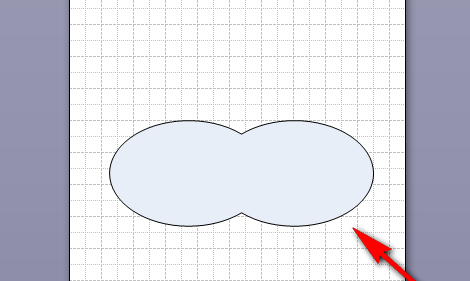 為了讓大家更清楚看清合并后以后的圖形,我們這里對圖形更換一個填充顏色,點擊工具欄中的填充圖標,然后在下面的區(qū)域中選擇一個色塊。  最后填充以后,兩個合并的圖形就更明顯了。  Visio 合并圖形的詳細操作圖解教程的下載地址:Visio幫助您創(chuàng)建具有專業(yè)外觀的圖表,以便理解、記錄和分析信息、數(shù)據(jù)、系統(tǒng)和過程。 |
溫馨提示:喜歡本站的話,請收藏一下本站!